安装weblogic 10.3.4.0手册-贵在详细截图说明
WebLogic安装配置说明

WebLogic安装及配置说明1.weblogic安装1.双击安装图标,需要一段准备时间,选择“Next”2.若是首次安装,勾选“Create a new BEA Home”,若以前安装过,可以选择“Usean exiting BEA Home”。
这里勾选“Create a new BEA Home”,选择“Next”继续安装3.勾选“complete”,选择“Next”继续安装4.选择“Next”,继续安装5.勾选“All Users start Menu folder”,选择“Next”继续安装6.选择“Next”,开始安装,需要等待一段时间7.选择“Done”,完成安装2.weblogic配置1.配置域:1)依次选择“开始”——>“程序”——>“Oracle Weblogic”——>“Webogic Server 10gR3”——>“Tools”——>“Configuration Wizard”,出现如下界面:2)选择“Next”,进入如下界面:3)继续选择“Next”,进入如下界面:User name :weblogicUser password:weblogicConfirm user password:weblogic4)选择“Next”,显示界面如下:其中“Available JDKs”选择上面的一项。
5)选择“Next”,进入如下界面:6)每个域对应一个端口号,多个域共用一个端口号会导致冲突,当存在多个域时,我们勾选“Y es”进行进一步的设置,否则勾选“No”,这里我们勾选“No”,选择“Next”,显示界面如下:7)修改Domain name为sale_domain,选择“Create”,当出现下图且progress 条为“100%”时,选择“Done”,完成域的创建。
2.启动服务器:依次选择“开始”——>“程序”——>“Oracle Weblogic”——>“user projece”——>“sale_domain”——>“start Admin server for weblogic server domain”来启动服务器,当命令行界面下出现“Running”和“Running Mode”时表示服务器启动成功。
weblogic常用功能操作指南V1.1
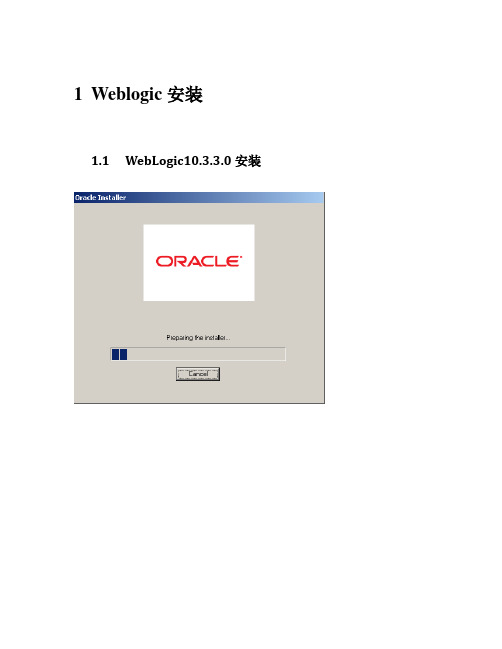
Weblogic安装1.1WebLogic10.3.3.0安装点“Getting started with WebLogic Server 10.3.3”密码为:weblogic1234启动D:\Oracle\Middleware\WebLogic\user_projects\domains\utrustdomain\bin\startWebLogic.cmd,启动完成后,在浏览器中,敲入:http://localhost:7001/console后,出现如下图页面输入账号密码:weblogic/weblogic1234后,点<登录>出现如下页面:Domain创建第一步:执行 /weblogic/wls10/wlserver_10.3/common/bin/config.sh 脚本第二步:选择 1或者回车第三步:回车第四步: 选择1、2、3 修改 weblogic控制台的账号第五步:选择开发模式(如果是生产环境请选择 Production Mode)第六步:选择默认的jdk第七步:如果默认使用7001端口就直接回车或者选择2如果想修改端口号等信息就选择1回车回车回车一直回车下去第七步:输入domian新建的地址: /echnweb/domains第八步:输入新建domain名字第九步:回车新建serverServer创建在weblogic控制台进行操作:1、点击servers New2、修改server名称和端口3、完成启动脚本编写1、cd /chnesb/domains/openplatform_domain/bin2、cp startManagedWebLogic.sh startManagedWebLogic40000.sh3、编辑startManagedWebLogic40000.sh,在脚本中增加SERVER_NAME、和修改WLS_USER、WLS_PW值(推荐是用Beyond Compare工具修改)4、新建启停脚本启动脚本:start40000.shnohup /chnesb/domains/openplatform_domain/bin/startManagedWebLogic40000.sh2>&1 >/chnesb/logs/console40000.log & tail -f /chnesb/logs/console40000.log停止脚本:stop40000.shps -ef|grep openplatform_domain|egrep "Server40000" |grep -v grep|grep -v egrep|awk '{print $2}' |xargs kill -9备注:grep openplatform_domain 中的openplatform_domain是在/chnesb/domains/openplatform_domain/bin/startWebLogic.sh中进行修改,新增openplatform_domain变量。
weblogic安装图文说明

WEBLOGIC 网站安装操作手册目录一、weblogic站点安装 (3)1、新建站点 (3)1.1 这里以快速安装“express”为例。
(4)1.2 “custom”为例安装站点 (13)二、IIS的配置 (24)一、w eblogic站点安装1、新建站点1.1.1 这里以快速安装“express”为例输入站点管理的用户名和密码。
选择产品模式“Production Mode”右边也可以选择“other Java SDK”,当前选择weblogic自带的jdk。
修改服务名完成“Done”。
1.1.2 站点配置启动站点IE里进入服务的配置:http://IP:7001/Console/建连接池Services-----JDBC-----Connection Pools选择Configure a new JDBC Connection Pool...Name:连接池Database Name:数据库用户名Host Name:数据库服务器Services----JDBC-----Data Sources,选择Configure a new JDBC Data SourceName:数据源名称JNDI Name 设置和数据源名称一样Configure a new XML Registry...拷贝 文件到目录下面拷贝mplib 文件夹里的xml 文件并用升级包升级。
如果是迁移服务器,就拷贝下图中的三个文件Deploy a new Web Application Module...1.1.3 其他配置:boot.properties 下面修改用户名密码config.xml 配置startWebLogic.cmd 类路径的配置Moconfig.Xml 配置jdbc名称1.2 “custom”为例安装站点以上几步和“express”一样选择“custom”点击“next”配置服务管理名称“name”和站点“Listen port”NextnextNext根据下图配置jdbc数据源NextNext连接测试NextNext该站点的用户名和密码NextNext也可以选择“other Java SDK”修改服务名done拷贝“boot.properties”修改用户名和密码。
weblogic 10.0使用指南
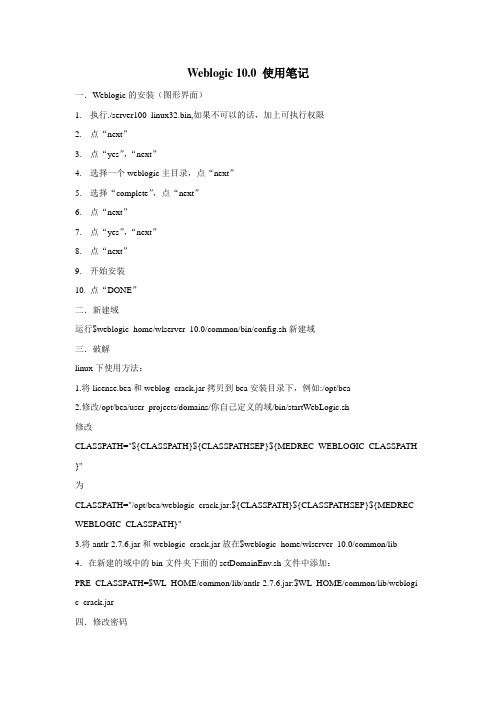
Weblogic 10.0 使用笔记一.Weblogic的安装(图形界面)1.执行./server100_linux32.bin,如果不可以的话,加上可执行权限2.点“next”3.点“yes”,“next”4.选择一个weblogic主目录,点“next”5.选择“complete”,点“next”6.点“next”7.点“yes”,“next”8.点“next”9.开始安装10.点“DONE”二.新建域运行$weblogic_home/wlserver_10.0/common/bin/config.sh新建域三.破解linux下使用方法:1.将license.bea和weblog_crack.jar拷贝到bea安装目录下,例如:/opt/bea2.修改/opt/bea/user_projects/domains/你自己定义的域/bin/startWebLogic.sh修改CLASSPATH="${CLASSPA TH}${CLASSPA THSEP}${MEDREC_WEBLOGIC_CLASSPATH }"为CLASSPATH="/opt/bea/weblogic_crack.jar:${CLASSPATH}${CLASSPATHSEP}${MEDREC_ WEBLOGIC_CLASSPATH}"3.将antlr-2.7.6.jar和weblogic_crack.jar放在$weblogic_home/wlserver_10.0/common/lib 4.在新建的域中的bin文件夹下面的setDomainEnv.sh文件中添加:PRE_CLASSPATH=$WL_HOME/common/lib/antlr-2.7.6.jar:$WL_HOME/common/lib/weblogi c_crack.jar四.修改密码1.登录控制台,点击“Security Realms”---“myrealm”—“users and groups”--“weblogic”—“password”,写入新密码2.重启服务会报错,这个应该是破解版的问题,解决办法是:$weblogic_domain/域名/servers/AdminServer/security/boot.properties文件中,直接以明文方式写入用户名和密码,启动的时候会自动加密五.调weblogic内存weblogic10.0 调内存的位置:1. $BEAHOME/wlserver_10.0/common/bin/commEnv.shA.case $JA V A_VENDOR inBEA)JA V A_VM=-jrockitMEM_ARGS="-Xms1664m -Xmx1664m"2. /opt/weblogic_domain/zhjedu/bin/setDomainEnv.shA.MEM_ARGS="-Xms1664m -Xmx1664m"export MEM_ARGSif [ "${JA V A_VENDOR}" = "Sun" ] ; thenif [ "${PRODUCTION_MODE}" = "" ] ; thenMEM_DEV_ARGS="-XX:CompileThreshold=8000 -XX:PermSize=256m "export MEM_DEV_ARGSfifiB. Sun)JA V A_VM=-serverMEM_ARGS="-Xms1664m -Xmx1664m -XX:MaxPermSize=512m"# Had to have a separate test here BECAUSE of immediate variable expansion on windowsif [ "${JA V A_VENDOR}" = "Sun" ] ; thenMEM_ARGS="${MEM_ARGS} ${MEM_DEV_ARGS} -XX:MaxPermSize=512m"export MEM_ARGS六.Session丢失的解决办法在$weblogic_home的目录下新建beahomelist文件夹。
WebLogic 10.3 安装、配置与管理手册

WebLogic 10.3 安装、配置与管理手册第一章WebLogic 10.3 for Win32§1.1 安装准备? 下载WebLogic10.3 for x86 Win32安装文件;? 安装Windows XP Sp2或Windows 2003 Server;? 检查操作系统的磁盘空间,确保空闲空间在2G以上。
§1.2 安装过程§1.2.1 启动安装运行WebLogic10.3_win32.exe,启动WebLogic 10.3的安装过程。
§1.2.2 welcome§1.2.3 选择Weblogic安装目录建议安装在非系统盘C:,且目录名不要包含汉字与空格。
§1.2.4 选择Custom类型§1.2.5 选择要安装的组件类型安装除Workshop组件和例子程序外的组件。
§1.2.6 选择要安装的JDK两者均安装。
§1.2.7 选择产品安装目录建议安装在非系统盘C:,且目录名不要包含汉字与空格。
§1.2.8 安装节点管理服务要安装节点管理服务,并修改默认的端口5556为7878。
§1.2.9 选择快捷菜单模式§1.2.10 安装总结§1.2.11 安装过程§1.2.12 安装结束取消执行Run Quickstart。
§1.3 创建管理服务器的域AdminServer Name: AdminServerListen Address: 192.168.100.1Listen Port: 8080SSL Listen Port: 8081SSL enabled: trueDomain Name: weblogic§1.3.1 运行Configuration Wizard§1.3.2 选择创建新域§1.3.3 选择域源§1.3.4 配置管理员及密码§1.3.5 选产品模式+JRockitJDK§1.3.6 选择要定制环境与服务设置§1.3.7 暂不配置安全存储§1.3.8 配置管理服务器的端口§1.3.9 暂不添加受管的服务器§1.3.10 暂不添加受管的主机§1.3.11 Review配置§1.3.12 指定域名§1.3.13 创建域§1.4 创建受管服务器的域创建受管服务器的Domain有两种方法:一、如管理服务器和受管服务器的操作系统相同,则可以将管理服务器创建的Domain复制到受管服务器。
WebLogic安装与配置(图解)
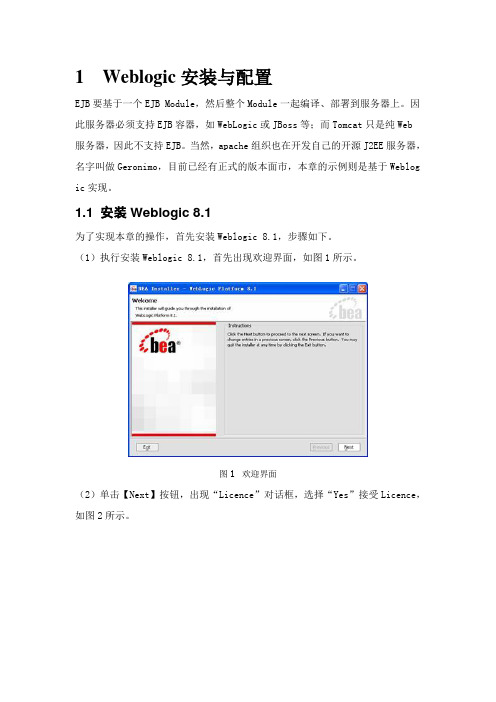
1Weblogic安装与配置EJB要基于一个EJB Module,然后整个Module一起编译、部署到服务器上。
因此服务器必须支持EJB容器,如WebLogic或JBoss等;而Tomcat只是纯Web服务器,因此不支持EJB。
当然,apache组织也在开发自己的开源J2EE服务器,名字叫做Geronimo,目前已经有正式的版本面市,本章的示例则是基于Weblog ic实现。
1.1 安装Weblogic 8.1为了实现本章的操作,首先安装Weblogic 8.1,步骤如下。
(1)执行安装Weblogic 8.1,首先出现欢迎界面,如图1所示。
图1 欢迎界面(2)单击【Next】按钮,出现“Licence”对话框,选择“Yes”接受Licence,如图2所示。
图2 “Licence”对话框(3)单击【Next】按钮,出现选择安装目录对话框,默认为C:\bea,如图3所示。
图3 选择安装目录(4)单击【Next】按钮,出现选择安装方式对话框,默认为典型安装,如图4所示。
图4 选择安装方式(5)单击【Next】按钮,出现选择Product目录对话框,默认为典型C:\bea\w eblogic81,如图5所示。
图5 选择Product目录(6)单击【Next】按钮,开始安装,如图6所示。
图6 安装(7)安装完毕后,提示是否安装XML Spy,本章的示例不需要使用该软件,因此将该复选框取消,如图7所示,单击【Done】按钮结束安装过程。
图7 安装完毕1.2 配置Weblogic 8.1服务器安装完成后还需要配置服务器实例,本节演示如何配置一个基本的Weblogic服务器实例,步骤如下。
(1)选择【开始】|【程序】|【BEA Weblogic Platform 8.1】|【Configurat ion Wizard】命令运行配置向导,出现Weblogic配置向导对话框,如图8所示。
默认情况下,选择配置方式为“创建一个新的服务器配置(Create a new WebLo gic configuration)”,这里不做修改。
WebLogic安装教程(详细)
一 WebLogic安装1、打开WebLogic安装程序:oepe11_wls1031.exe(我们选用的是WebLogic 10.3g)。
如图1-1所示:图1-1 WebLogic安装2、进入WebLogic安装的欢迎界面,单击“下一步”按钮。
如图1-2所示:图1-2 WebLogic安装欢迎界面3、选择中间件主目录创建新的中间件主目录,其安装位置为默认的位置(安装位置默认为C:\Oracle\ Middleware,保持默认目录),如图1-3所示。
单击“下一步”按钮:图1-3 选择中间件主目录4、注册安全更新把“我希望通过My Oracle Support接收安全更新”前勾选框的“√”去掉,如图1-4所示。
单击“下一步”按钮:图1-4 注册安全更新5、选择安装类型默认选择“典型”安装类型,如图1-5所示。
单击“下一步”按钮。
图1-5 选择安装类型6、选择产品安装目录WebLogic Server和Oracle Coherence保持默认路径,如图1-6所示。
单击“下一步”按钮。
图1-6 选择产品安装目录7、选择快捷方式位置默认选择“‘所有用户’开始菜单文件夹(推荐)”,如图1-7所示。
单击“下一步”按钮。
图1-7 选择快捷方式位置8、安装概要检查前面所要创建的安装产品和JDK,如图1-8所示。
单击“下一步”按钮。
图1-8 安装概要9、 WebLogic安装过程,如图1-9所示:图1-9 WebLogic安装10、安装完成如果出现图1-10所示的界面,则表示WebLogic安装完成。
单击“完成”按钮。
图1-10 WebLogic安装完成二 WebLogic配置1、在安装完成的界面(图1-10)中,如果选中“运行Quickstart”(默认是选中),则过几秒会自动弹出如图2-1所示的界面,选择“Getting started with WebLogic Server 10.3.5”选项就可进入配置向导,如图2-2所示。
Weblogic安装配置手册
Weblogic安装配置手册一、Weblogic的安装与配置工作域1:双击weblogic安装文件,出现这边安装的画面:2:点击下一步进行安装3:勾选同意许可,点击下一步:4:选择BEA的主目录,点击下一步:5:点击下一步:6:选择产品目录,点击下一步:7:点击下一步:8:点击下一步:9:正在安装的画面10:安装完成后,点击完成:10:选择“开始——程序”中BEA目录下的Configuration Wizard,新建一个用户域:11:出现安装界面,选择新建,点击下一步:12:点击下一步:13:配置管理员的用户和密码,输入完成后点击下一步:14:配置JDK环境,点击下一步:15:选择“否”,点击下一步:16:输入用户域的名称和位置,点击下一步:17:正在安装中:18:安装完成后,点击完成:19:修改服务器端环境变量,添加BEA_HOME和JAVA_HOME20:启动用户域的服务器:“开始——所有程序——BEA Products—User Projects —TSOC—Start Admin Server for Weblogic Server Domain”,完成二、发布web应用程序1.启动Start Adimn Server forWeblogic Server Domain2.然后再启动Admin Server Console或者再IE地址中输入http://localhost/7001/console3.登陆,再左侧单击Deployment(部署),如图4.单击Install注:发布web应用程序必须在某个合法路径下建立一个工作域。
完全符合J2EE标准的WEB目录WEB-INF其中的web.xml(jsp2.0或Servlet2.4版本的)本例:在C:\下建立个testbea的文件夹,把Tomcat6.0\webapps\root下的WEB-INF文件夹copy到testbea中把C:\testbea\WEB_INF\classes和lib目录下东西删掉。
Weblogic 10 安装步骤说明
Weblogic 10 安装说明1).执行server103_generic.jar 介质:/usr/java6_64/bin/java -jar /appa/xjcnapp/server103_generic.jar 会出现下面的欢迎页面:2).输入Next,进入下一步3). 输入Next,进入下一步4).输入2,即选择”Custon”5).输入2,即选择Workshop6).输入1.10,即选择WebLogic Server[1]x7).输入next,进入下一步8).输入next,进入下一步9).输入next,进入下一步10).输入next,进入下一步11).文件复制Weblogic 10 到此安装完成12).创建管理服务器的域到这个目录下xjcnapp:/appa/xjcnapp/bea/wlserver_10.3/common/bin执行config.sh脚本命令如:sh config.sh进入界面:选择创建新域13).输入1即选择Create a new WebLogic domain(创建一个新的Weblogic域)14).输入1,即选择Choose Weblogic Platform components(选择一个Weblogic提供的模板)15). 输入Next,即选择默认的WebLogic Server模板16). 输入2,即选择Modify "User password"(创建Weblogic Domain控制台密码)17). 输入密码weblogic(此处输入的密码不会再屏幕上显示)18). 输入3,即选择Modify " Confirm User password"(确认Weblogic Domain控制台密码)19). 再次输入密码weblogic(此处输入的密码不会再屏幕上显示)20). 输入Next,进入下一步21).输入2,即选择Production Mode(生产模式)22). 输入1,即选择IBM SDK 1.6.0.0 @ /usr/java6_64(采用Oracle提供的JDK以获得最佳性能)23). 输入1,即Yes(自定义预置参数,以便在后续步骤中配置服务端口)24. 选择1,即I don't want to change anything here.25). 输入3,即Modify "Listen port"(修改默认监听端口)26).输入监听端口号134127).输入Next,进入下一步28. 输入Next,进入下一步29). 输入Next,进入下一步30). 输入Next,进入下一步31). 输入Next,进入下一步30).输入/appa/xjcnapp/bea/user_projects,修改此目录注:这里的Target Locatio n路径我吧“domains”目录去掉了,这是我的习惯,各位你们要依情况而定,想留此目录就不需要修改直接next就行了。
Weblogic系统安装指南
Weblogic安装配置指南Weblogic 10.3.5在64位Windows系统下的安装和配置方法源自网络,已经在windows 2003 ent 64bit+weblogic 10.3.3 64bit.jar上验证通过。
本文介绍Oracle Weblogic 10.3.5 在64位Windows环境下的安装. 本文内容稍加变动后也适用于Linux,Solaris,AIX,HPUX等系统下的安装过程(参考文末). 因为总是看到网上有很多朋友在询问同样的问题:BEA-000438: loading performance pack issue.1.1首先, 确保下载了正确版本的WebLogic安装程序, 此处为wls1035_generic.jar;1.2下载64位的Oracle Java JDK 6 (2011年8月23日的版本为jdk-6u27-windows-x64.exe 下载地址)或Oracle JRockit JDK 28.1.4 for Java version 6 (jrockit-jdk1.6.0_26-R28.1.4-4.0.1-windows-x64.exe 下载地址), 如有可能, 请尽量在Windows/Linux平台下使用JRockit虚拟机;1.3通用的64位Weblogic 安装程序本身并不绑定任何版本的64位JVM, 因此请安装第二步下载到的Java安装程序.默认的安装路径(C:\Program Files)必须进行修改, 因为Weblogic和很多Java类库都不能很好的支持带有空格的目录名.请确保将JDK安装到不带任何空格的目录下(例如C:\Java),在家里验证的时候将JDK安装在了c:\java目录下,建议现场操作时也按照此执行1.4现在, 打开命令提示符窗口, 执行下列命令来安装64位Weblogic 10.3.5:(三选一),家里验证时选的是第一种方式java -D64 -jar wls1035_generic.jar (-D64 确保WebLogic安装选择64位JDK); java -D64 -jar wls1035_generic.jar -mode=console 控制台安装java -jar wls1034_generic.jar -mode=console -silent_xml=/path_to_silent.xml 静默安装更多信息参考: Linux下Weblogic 11g jar格式安装包如何安装?安装weblogic过程:1)在cmd窗口输入如下命令2)点击下一步3)创建新的中间件主目录4)点击下一步,然后在弹出的对话框中点击2次yes5)出现一个错误提示的页面,按如下选择,然后点击继续6)选择自定义,点击下一步7)不选择Oracle coherence,点击下一步8)在此页面点击浏览,选择刚刚安装的JDK目录,如c:\java,然后选择下一步9)下一步10)选择否,下一步11)下一步12)勾选运行quickstart ,点击完成13)选择getting started with weblogic 10.3.314)创建新的weblogic域,点击下一步15)下一步16)下一步17)填写域名,保持默认也可以18)输入密码,点击下一步,此处的用户名和密码应牢记,后面会用到19)选择开发模式和刚才安装的JDK,点击下一步20)选择管理服务器,下一步21)下一步22)创建23)勾选启动管理服务器,点击完成24)启动过程,如果所示,出现RUNNING MODE,表示启动成功,如果启动失败,可以参照1.6中的提示解决25)在IE中输入http://192.168.108.133:7001/console,出现如下的页面,输入用户名:weblogic和第18步中设置的密码就可以进入weblogic的portal页面了1.5跟随Weblogic 10.3.5 安装过程中提示步骤进行–安装过程中将会提示选择WebLogic所使用的JDK, 请确保此时所用版本为64位JDK, 例如选择上文提到的目录C:\Java ;1.6现在创建域并启动服务器, 或许会发现如下提示的错误信息:<Error> <Socket> <BEA-000438> <Unable to load performance pack.Using Java I/O instead. Please ensure t hat wlntio.dll is in: ‘C:\Oracle\fmwhome\wlserver_10.3\server\native\win\32;C:\Oracle\fmwhome\ wlserver_10.3\server\bin;C:\WINDOWS\system32;C:\WINDOWS;C:\Oracle\fmwhome\w lserver_10.3\server\native\win\32\;C:\Oracle\fmwhome\wlserver_10.3\server\bin;C:\Program~\Java\jdk1.6.0_24\jre\bin;C:\\Java\jdk1.6.0_24\bin; ‘1.7解决方法1) 进入如下目录:<<Weblogic_Home_Directory>>\wlserver_10.3\server\native\win\x64, 复制文件wlntio.dll 并将其粘贴到C:\Java\bin 目录下(假设JDK事先已安装至C:\Java);2)或者修改系统的PATH变量使其包含<<Weblogic_Home_Directory>>\wlserver_10.3\server\native\win\x64, 此为推荐做法;8. 启动服务器后, 问题应消失并可在Thread Dump中看到Muxer相关线程. Linux/Unix下的解决方案:需找到对应目录下的文件libmuxer.so或者libmuxer.sl, 将其加入系统的PATH或者LD_LIBRARY_PATH环境变量, 并确保WebLogic进程的所有者用户对其有读和执行的权限.。
- 1、下载文档前请自行甄别文档内容的完整性,平台不提供额外的编辑、内容补充、找答案等附加服务。
- 2、"仅部分预览"的文档,不可在线预览部分如存在完整性等问题,可反馈申请退款(可完整预览的文档不适用该条件!)。
- 3、如文档侵犯您的权益,请联系客服反馈,我们会尽快为您处理(人工客服工作时间:9:00-18:30)。
注:中间件主目录:E:\weblogic\Oracle\Middleware不能有空格。
像上图中D:\Program Files (x86)\Oracle\Middleware就不可以,如果中间有空格,安装不会报错,当时新创建domain 时报错如下:欢迎使用可在此“配置向导”屏幕中选择是要创建 WebLogic 域,还是要修改现有域。
1.选择以下选项之一:o创建新的 WebLogic 域创建新域时选择此选项。
一般来说,新域将基于 WebLogic Server基本域,后者包含管理服务器和默认安全领域 myrealm。
不过,您可以选择使用自己的域模板创建域;您的域模板必须至少包含一个管理服务器。
o扩展现有的 WebLogic 域如果您已具有 WebLogic 域,并希望向该域添加资源,请选择此选项。
2.做出所需选择之后,单击下一步。
有关详细信息,请参阅Oracle 技术网中的 Oracle Fusion Middleware 文档库。
版权所有© 2009,2010,Oracle 和/或其子公司。
保留所有权利。
选择域源选择是生成一个自动配置的域以支持所选产品,还是根据现有的域模板创建域。
显示列表中的每个产品与单个域关联,或与配置该产品需要的域资源的扩展模板(一个 JAR 文件) 关联。
1.选择以下选项之一:o生成一个自动配置的域以支持下列产品默认情况下,基本 WebLogic Server 域选项是选中的。
选中与要包含在域中的其他产品对应的复选框。
如果选择的产品与列表中其他产品提供的资源相关,则还会自动选中这些其他产品。
o将此域基于一个现有模板要使用现有域模板创建域,请选择此选项。
在模板位置字段中输入模板 JAR 文件的完整路径,或者单击浏览导航到包含所需模板的目录。
2.做出所需选择之后,单击向导中的下一步按钮。
注:单击下一步时,如果选中的任何产品需要其他产品提供的资源,而该其他产品未被选中,则会显示一个警告对话框。
请返回到“选择域源”屏幕选择相关产品,然后继续操作。
有关此屏幕中显示的产品模板的信息,请参阅Oracle Fusion Middleware Domain Template Reference。
版权所有© 2009,2010,Oracle 和/或其子公司。
保留所有权利。
指定域名和位置指定以下项。
∙域名域的名称。
配置向导会将域的 config.xml 文件和所有其他生成的组件存储在指定域目录下的此目录中。
例如,如果输入 mydomain,则默认情况下您的域文件将存储在MW_HOME\user_projects\domains\mydomain 中。
注:域名不能以数字开头。
此限制旨在防止内部生成的 JDBC 存储表名称出现问题,这些名称必须以字母字符开头。
∙域位置您的域目录的存储位置。
默认值为MW_HOME\user_projects\domains。
域位置可以是本地驱动器或网络中的任何位置,不一定位于MW_HOME中。
在 Windows 上,必须在此路径中包含盘符。
∙应用程序位置仅在选择了包含应用程序的域模板或产品时才会显示该字段。
这是应用程序将驻留的位置。
默认值为MW_HOME\user_projects\applications。
在 Windows 上,必须在此路径中包含盘符。
做出所需选择和输入所需内容之后,单击下一步。
有关详细信息,请参阅Oracle 技术网中的 Oracle Fusion Middleware 文档库。
版权所有© 2009,2010,Oracle 和/或其子公司。
保留所有权利。
用户口令/确认用户口令:welcome1。
配置管理员用户名和口令使用此屏幕可以定义域的默认 WebLogic 管理员帐户。
此帐户用于引导和连接域的管理服务器。
∙名称WebLogic 管理员帐户的登录用户名。
用户名不得包含逗号、制表符和下列任何字符:< > # | & ? ( ) { }∙用户口令口令区分大小写。
该口令必须至少包含八个字母数字字符,而且至少包含一个数字或以下字符之一:! " # $ % & ' ( ) * + , - . / : ; < = > ? @ [ \ ] ^ _ ` { | } ~ 输入所需内容之后,单击下一步。
有关详细信息,请参阅Oracle 技术网中的 Oracle Fusion Middleware 文档库。
版权所有© 2009,2010,Oracle 和/或其子公司。
保留所有权利。
配置服务器启动模式和 JDK在此屏幕上,指定希望以“生产”模式还是“开发”模式运行 WebLogic,还可以指定此域中要使用的 JDK 的位置。
1.选择 WebLogic 域启动模式。
o开发模式在此模式中,安全配置相对比较宽松,可以自动部署应用程序。
o生产模式在此模式下,安全配置相对比较严格,部署应用程序时需要用户名和口令。
将域部署到生产环境之前,首先应该了解保护生产环境安全的过程。
有关详细信息,请参阅Securing a ProductionEnvironment for Oracle WebLogic Server中的Ensuring theSecurity of Your Production Environment。
下表提供了帮助您选择合乎要求的启动模式的信息。
功能开发模式生产模式SSL 可以使用 WebLogic Server 安全服务提供的示范数字证书和示范密钥库。
利用这些证书,可以对应用程序进行设计,以便在 SSL 保护的环境中使不能使用示范数字证书和示范密钥库。
否则会显示警告消息。
用。
有关详细信息,请参阅Securing Oracle WebLogic Server中的Configuring SSL。
部署应用程序WebLogic Server 实例可以自动部署和更新位于domain_name/autodeploy 目录中的应用程序。
Oracle 建议仅在单服务器部署环境中使用此方法。
有关详细信息,请参阅DeployingApplications to Oracle WebLogicServer中的DeployingApplications and Modules withweblogic.deployer。
自动部署功能被禁用,因此必须使用 WebLogic Server 管理控制台、weblogic.Deployer 工具或WebLogic 脚本工具。
日志文件滚动默认情况下,在启动 WebLogic Server实例时,服务器会自动将其本地服务器日志文件重命名 (滚动) 为SERVER-NAME.log.n。
对于服务器会话的其余部分而言,在文件大小增加到500 KB 前,消息将累积记录在日志文件中。
事件记录配置中的限制保留文件的数量设置的默认值为真。
这会限制服务器实例在存储旧消息时创建的日志文件的数量。
本地日志文件的大小达到5000 KB 后,服务器会滚动该文件。
将服务器配置为生产模式时,将默认保存所有版本的日志文件。
管理员可能需要自定义要保留的日志文件数。
JDBC系统资源默认容量为 15 个连接。
默认容量为 25 个连接。
2.选择 JDK。
在JDK 选择窗格中,选择用于在WebLogic 域启动模式窗格中选定的启动模式的 JDK。
“配置向导”提供了一个安装程序随附 JDK 的列表。
您可以选择其中一个 JDK,也可以选择系统中已经安装的其他 JDK。
注:o如果选择安装程序中随附的 JDK,“配置向导”将创建服务器启动脚本来调用该 JDK。
如果选择非安装程序提供的 JDK,则“配置向导”不会配置启动脚本;您必须手动更改启动脚本。
o请只选择所用平台支持的 JDK。
默认选择是根据域的安装平台提供的最合乎环境要求的 JDK。
3.设置所需选项和条目后,单击该向导中的下一步按钮。
有关详细信息,请参阅Oracle 技术网中的 Oracle Fusion Middleware 文档库。
版权所有© 2009,2010,Oracle 和/或其子公司。
保留所有权利。
选择高级配置选择要为其执行高级配置的所有类别 (如果存在)。
对于所选的每个类别,会显示可用于执行高级配置的相应配置屏幕。
如果不在此屏幕上选择任何项,则下一步将显示“配置概要”屏幕。
注:此屏幕中列出的类别取决于在为域选择的模板中定义的资源。
注:在扩展域时,管理服务器和RDBMS 安全存储选项不可用。
∙管理服务器选择此选项可修改管理服务器设置,如服务器名称、监听地址、监听端口和 SSL 设置。
∙JMS 分布式目标默认情况下,JMS 分布式目标将自动转换为加权分布式目标 (WDD)。
选择此选项可将 JMS 分布式目标更改为统一分布式目标 (UDD)。
∙受管服务器、集群和计算机选择此选项可执行以下操作:o将受管服务器、集群或计算机添加到域o删除现有的受管服务器、集群或计算机o将受管服务器添加到现有集群o修改现有受管服务器、集群或计算机的设置。
∙部署和服务选择此选项可定制应用程序部署和服务定位到服务器和集群的方式。
∙JMS 文件存储选择此选项可更改 JMS 文件存储的设置。
您可以更改每个文件存储的名称、目录和同步写入策略。
∙RDBMS 安全存储选择此选项可将外部关系数据库管理系统 (RDBMS) 配置为各安全提供方的数据存储。
对于在此屏幕中选择的每个高级配置选项,该向导稍后都会显示附加屏幕,供您定义相关的高级配置设置。
根据要执行的高级配置选中所需的复选框,然后单击下一步。
有关详细信息,请参阅Oracle 技术网中的 Oracle Fusion Middleware 文档库。
版权所有© 2009,2010,Oracle 和/或其子公司。
保留所有权利。
创建域此屏幕显示创建域的进度。
完成该过程后,就可以使用新域或扩展域了。
要立即启动管理服务器,请选中启动管理服务器复选框,然后单击完成。
此选项仅适于在 Windows 系统中新建域。
要退出配置向导,请单击完成。
有关可用于启动管理服务器的各种方法的详细信息,请参阅Managing Server Startup and Shutdown for Oracle WebLogic Server中的Starting and Stopping Servers。
有关详细信息,请参阅Oracle 技术网中的 Oracle Fusion Middleware 文档库。
版权所有© 2009,2010,Oracle 和/或其子公司。
保留所有权利。
startWebLogic.cmd.log。
